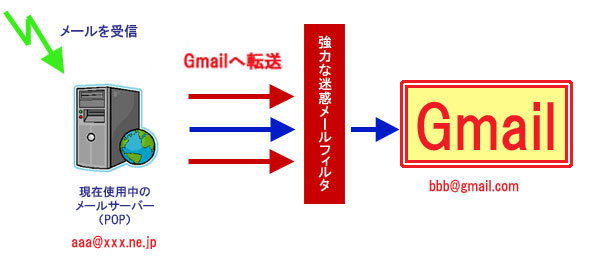- 早川 徹
- 有限会社アイズ・プロダクション 代表取締役
- システムエンジニア
対象:ITコンサルティング
1.Googleアカウントの登録
それではさっそく、Gmailを使うためのGoogleアカウントを作成しましょう。
作成にはGmailのトップページへ行き、
右下にあるアカウントを作成するをクリックします。
いくつかの必要項目を入力します。
希望するユーザー名はなるべくシンプルにしましょう。
[ユーザー名]@gmail.com
がメールアドレスになります。
同時にユーザー名がGoogleのアカウントということになります。
(Googleアカウントを使って他の様々なGoogleのサービスを利用できます)
予備のメールアドレスは現在使っているメールアドレスを指定しておくとよいですが、
無くても登録できます。
ですから、中小企業などで管理者がいなくても、社員に簡単にメールアドレスを付与することができます。
また、@gmail.com(ドメインの部分)を自社ドメインにすることもできます。が、それについてはまた別の機会に書きましょう
とにかく、パスワード等のいくつかの必要事項を入力すればすぐにその場で使えるようになります。
2.現在の受信メールをGmailに転送
Gmailが使えるようになりましたら最初は迷惑メールのフィルタとしてGmailを利用しましょう。
そのイメージはこんな感じです。
さて、それではさっそく現在の受信メールをGmailに転送し、ブラウザでメールを見たり、返信したりするようにしてみましょう。
ただ、それまでWindowsメールやOutlook Expressなどのメールソフトを使っている方には、webメールであるGmailは最初は不慣れなこともあると思います。
ですが、迷惑メールと付き合わなくて済むようになるのです。
がんばりましょう。
さて、その転送ですが・・・
(a)プロバイダのサーバーで転送設定
(b)メールソフトで転送
と二つの方法があります。
もちろん、お勧めは(a)の方法です。
その理由の一つは、「タイムラグ」が全く無いからです。プロバイダのサーバーは365日24時間稼働していて、受けたメールはすぐにGmailに転送してくれます。
それに対してメールソフトはパソコンが稼働していてメールをいったん受信してから転送することになります。ですから土日や深夜など、パソコンが起動していなければ転送されません。
いずれにしても事情に合わせて現在のメールをGmailに転送するのです。
(a)の「プロバイダのサーバーで転送設定」は、最近ではほとんどのプロバイダでユーザー管理ページなどで簡単に設定できますし、ガイダンスもありますからぜひトライしてみてください。
(b)のご自分の「メールソフトで転送」ではそれぞれのソフトで設定方法が違いますが、ここではWindow メールでの設定手順を画像で紹介しておきます。参考にしてみてください。
転送の設定ができたら、早速ブラウザでGmailにログインし、転送されたメールがちゃんと受信できることを確認しておきましょう。
3.思い切りよく、今のメールソフトは使うのをやめる。
と書くと少々言いすぎかも知れませんが、この設定で同じメールがメールソフトとGmailの両方で受けられるようになる場合がありますので、同一メールに重複して返信などしないように注意することです。
また、このまま受信したメールにGmailで返信したのでは、受信したアドレスからではなく、Gmailのアドレスからの返信になります。
ちょっとややこしいですが、相手の方から見ると送信したアドレスとは別のGmailのアドレスから返信を受けたように見えてしまいます。注意しないと混乱してしまいますね。
でもご安心を。
その件も含め、次回はもう少しGmailを使いやすくしてみましょう。
<=== 補 足 ===
■Gmailについては
>笑って覚えるパソコンの常識(笑パソ) vol061.Gもメール
で、映像と解説記事がダウンロードできますこちらもぜひ参考にしてください。
(*)ユーザー名とパスワードが求められますが
ユーザー名:allabout
パスワード:hayakawa
と入力してください。認証され、ダウンロードできます。
笑って覚えるパソコンの常識(笑パソ)
は、アイズ・プロダクションが映像コラムをマガジンにしたものです。